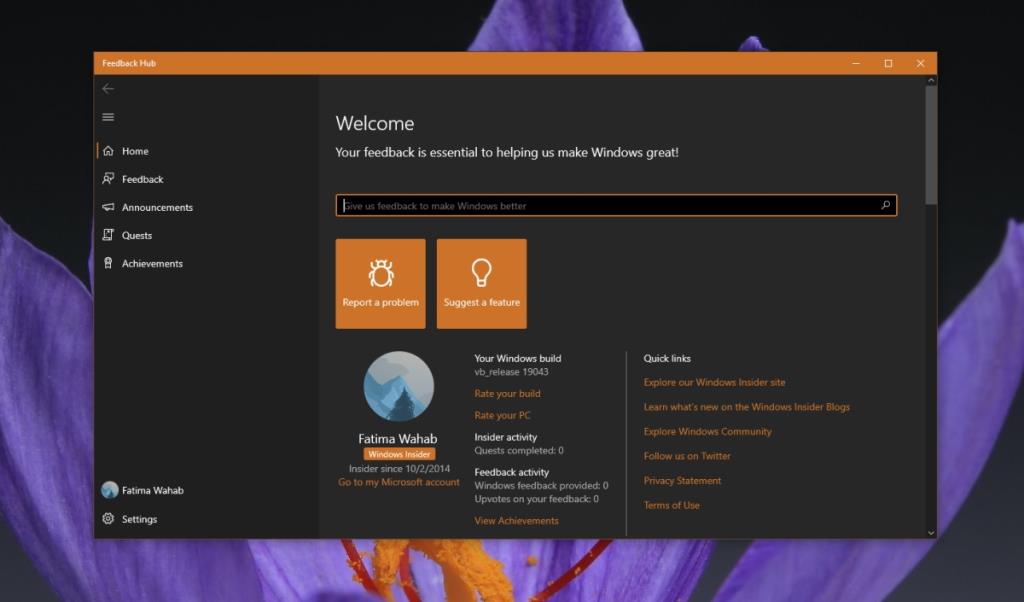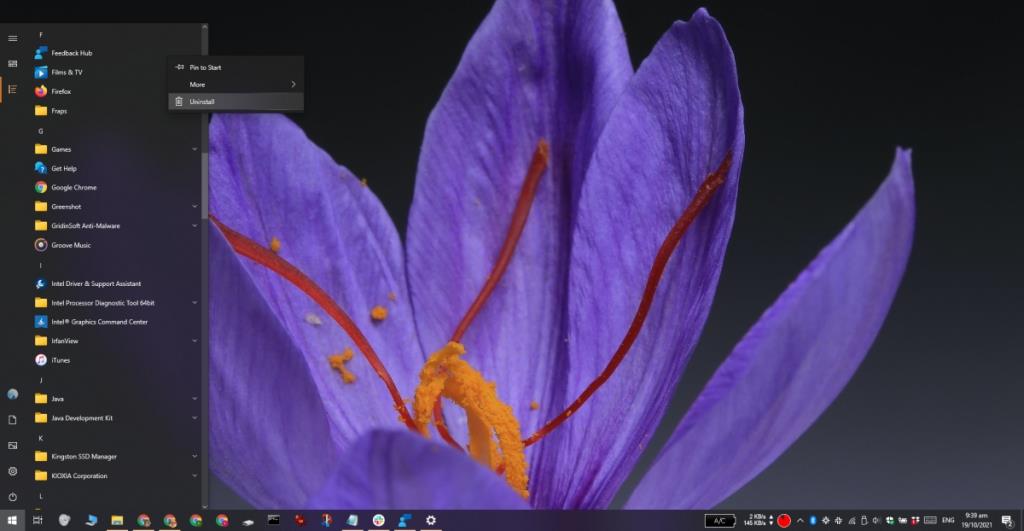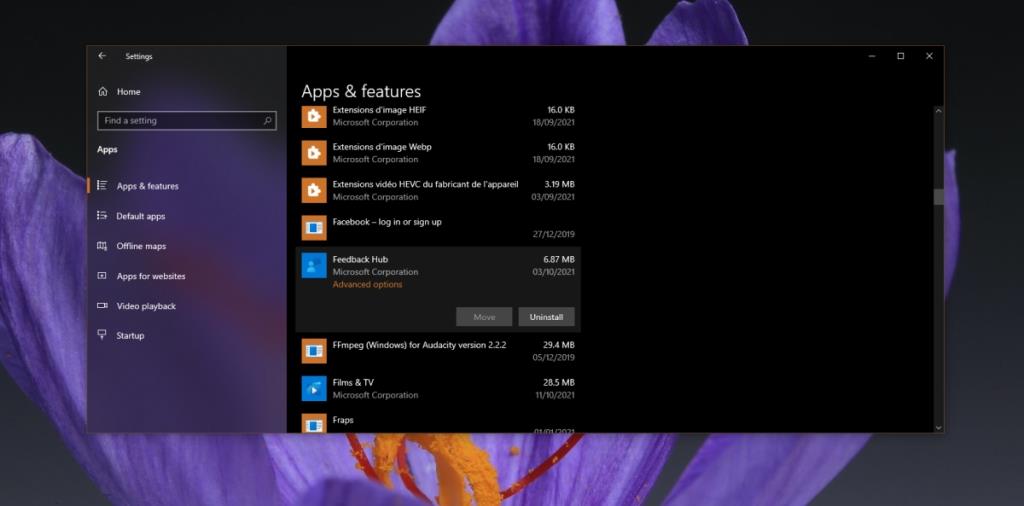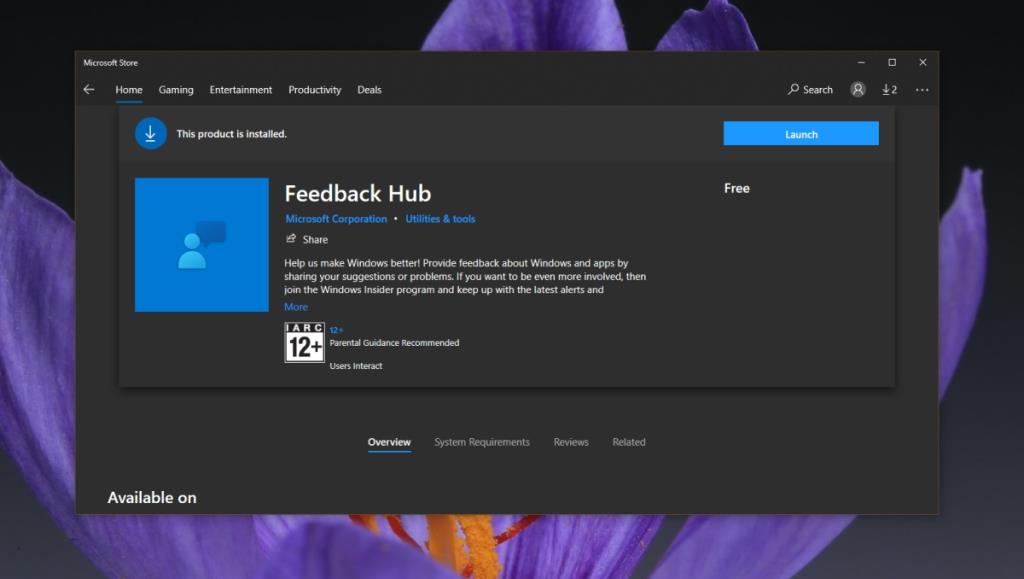Windows 10 verfügt seit langem über eine App zum Melden von Fehlern und Funktionsverbesserungen. Diese App wird als Feedback-Hub bezeichnet und wird von Microsoft aktiv überwacht. Häufig werden Vorschläge von Benutzern in das Betriebssystem integriert. Darüber hinaus haben Benutzer die Möglichkeit, über eine vorgeschlagene Funktion abzustimmen und ihr eine bessere Sichtbarkeit zu verleihen. Eine Funktionsanfrage oder ein Fehler mit vielen Stimmen wird eher von Microsoft aufgegriffen/behoben.
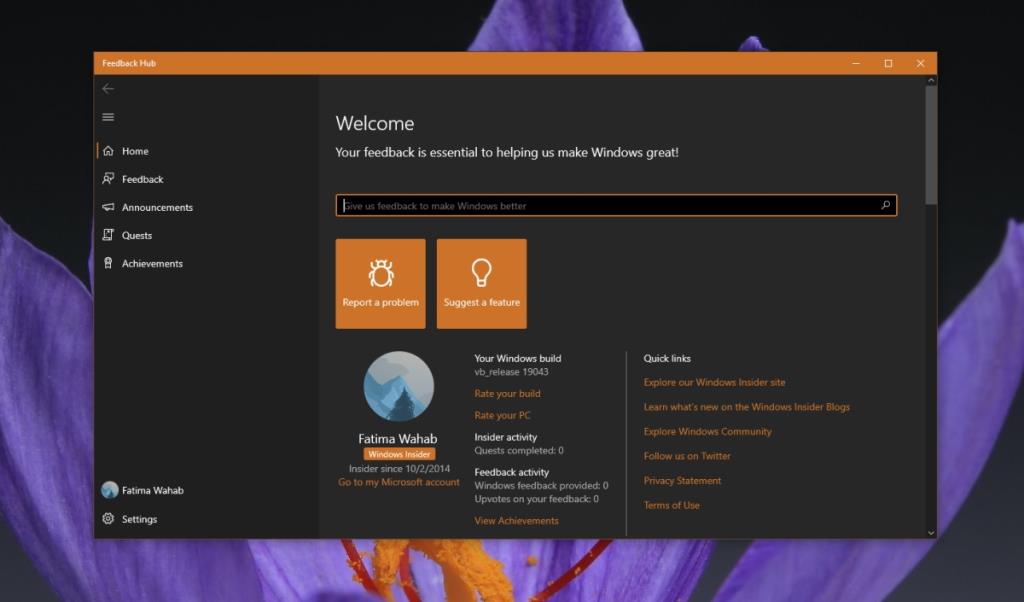
Feedback-Hub deinstallieren
Der Feedback Hub unter Windows 10 ist auf allen Systemen vorhanden, unabhängig davon, ob ein Benutzer im Insider-Programm registriert ist oder nicht. Es ist für alle Windows 10-Benutzer gedacht, aber es ist keine Kern-App. Wenn Sie es nicht verwenden, können Sie es aus dem System entfernen.
Es gibt verschiedene Möglichkeiten, den Feedback Hub zu deinstallieren.
1. Feedback Hub deinstallieren – Startmenü
Der Feedback Hub kann über das Startmenü deinstalliert werden.
- Öffnen Sie das Startmenü.
- Gehen Sie zur Apps-Liste.
- Klicken Sie mit der rechten Maustaste auf den Feedback-Hub und wählen Sie Deinstallieren aus dem Menü.
- Die App wird deinstalliert.
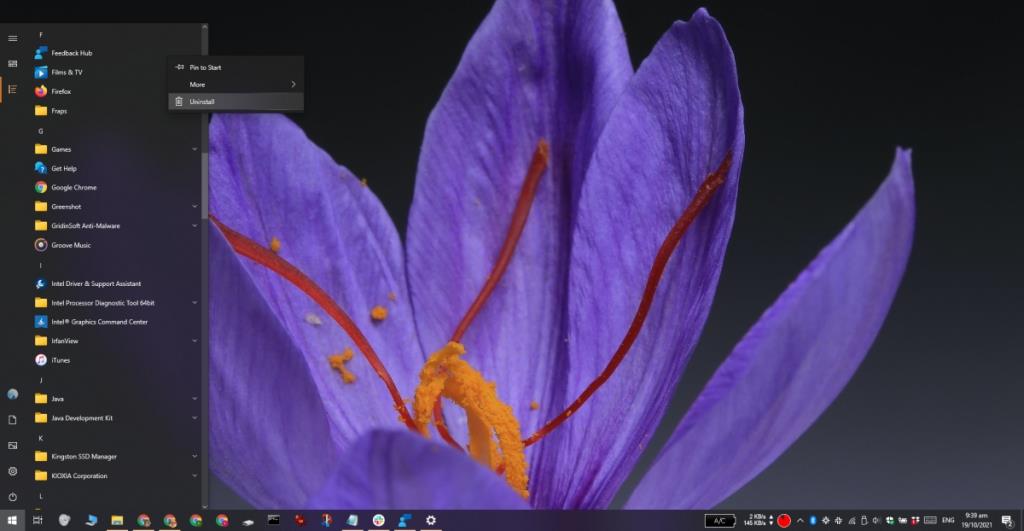
2. Feedback Hub deinstallieren – Einstellungen-App
Sie können den Feedback Hub über die Einstellungen-App deinstallieren.
- Öffnen Sie die App Einstellungen mit der Tastenkombination Win+I.
- Gehen Sie zu Apps.
- Wählen Sie Apps & Funktionen.
- Wählen Sie den Feedback-Hub aus.
- Klicken Sie auf die Schaltfläche Deinstallieren.
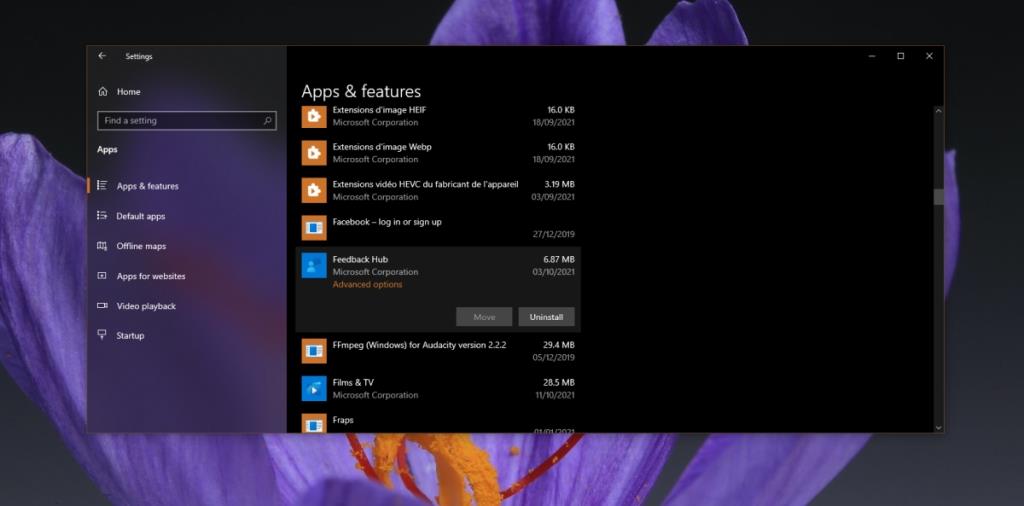
3. Feedback-Hub deinstallieren – PowerShell
Wie alle UWP-Apps unter Windows 10 können Sie den Feedback Hub von PowerShell deinstallieren. Sie müssen nur den richtigen Befehl kennen.
- Öffnen Sie PowerShell mit Administratorrechten.
- Führen Sie diesen Befehl aus: Get-AppxPackage Microsoft.WindowsFeedbackHub| Remove-AppxPackage
- Der Feedback-Hub wird deinstalliert.
Feedback-Hub neu installieren
Wenn Sie den Feedback Hub deinstallieren, können Sie ihn jederzeit erneut installieren. Ähnlich wie bei der Deinstallation ist die Installation einfach.
Feedback-Hub installieren – Microsoft Store
- Besuchen Sie die Microsoft Store Feedback Hub-Seite in Ihrem Browser.
- Klicken Sie auf Abrufen.
- Öffnen Sie die Microsoft Store-App, wenn der Browser Sie dazu auffordert.
- Klicken Sie auf Installieren und die App wird installiert.
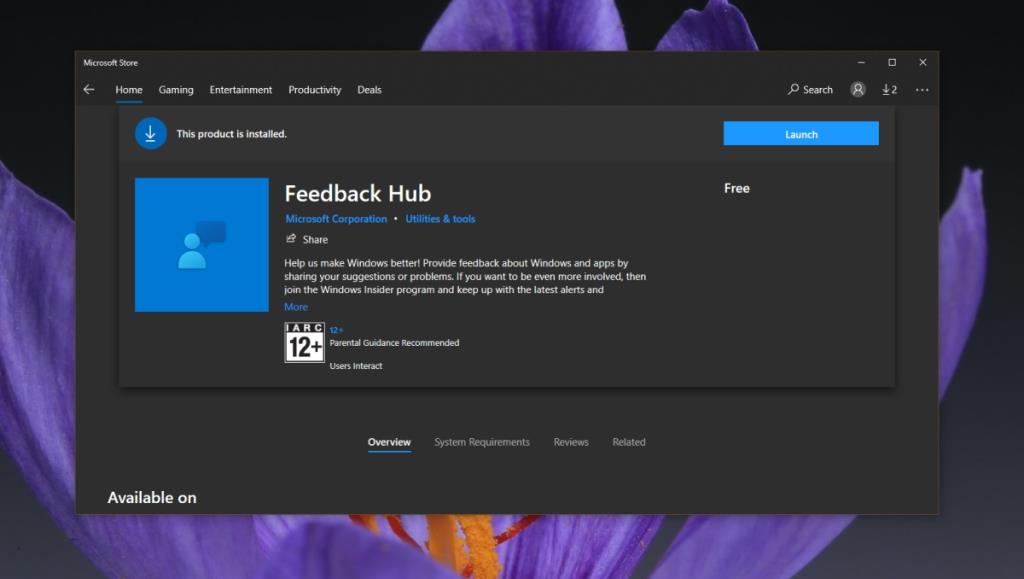
Fazit
Die meisten Benutzer verwenden den Feedback-Hub nicht. Sie sehen wahrscheinlich eine Benachrichtigung von dieser App, bevor Sie sie öffnen und etwas senden. Sollten Sie jedoch jemals auf ein Problem stoßen, ein anhaltendes Problem, das Sie daran hindert, zu arbeiten, ist der Feedback-Hub ein guter Ort, um es zu melden. Der Hub bietet keine Lösung für Sie. Es wird jedoch das Problem hervorheben und es ist eine großartige Möglichkeit, Microsoft über ein Problem mit Windows 10 zu informieren. In diesem Sinne, wenn Sie online nach einer Lösung für ein Problem suchen und jemand es dem Feedback-Hub gemeldet hat, nehmen Sie sich die Zeit, dafür zu stimmen.